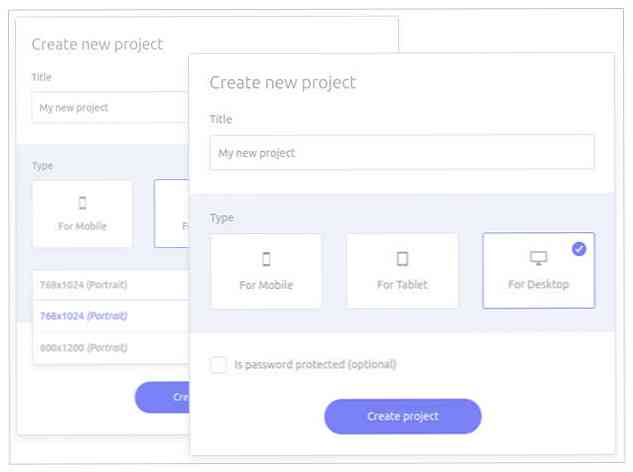הכנת מסמך Word שלך עבור הפצה המוניים
מאמר זה אורח נכתב על ידי אסקר, החנון מאחורי האתר טק DemoGeek.
אם אתה עובד על צוות או כאשר אתה מתעסק עם הלקוחות שלך ייתכן שתרצה לוודא שאתה להפיץ את המסמכים בדרך הנכונה, כך המידע במסמך מגיע לקהל הנכון את סודיות המידע מכובד.
Word 2007 יש תכונה שבה אתה יכול רשמית להכין את מסמך Word להפצה נכונה לקבוצה של אנשים או אפילו לכל אדם עם גורם אמינות מסוים.
הכנה
הפעל את Word 2007 וצור את המסמך באופן הרצוי לך.
ברגע שאתה מאושר עם המסמך והם מוכנים להפיץ, להשהות לרגע לפני להכות את יישום הדוא"ל ופעל אלה צעדים פשוטים כדי לקבל את המסמך מוכן להפצה. זכור כי צעדים אלה מבודדים ומה זה אומר שאתה יכול לבחור ולבחור את הצעדים שרצית לעקוב.

הקלק על ה כפתור משרד ולחץ על "הכן"אפשרות התפריט. ישנן 7 אפשרויות שונות אתה אמור להיות מסוגל לראות. אני אסביר כל אחת מהאפשרויות האלה, כך שתוכל לבחור ולבחור את השילוב הנכון של אפשרויות עבור דרישות ההפצה שלך.
מאפייני מסמך
הראשון ברשימה הוא "נכסים' אפשרות שבה ניתן להזין מידע על מטא נתונים אודות המסמך.

תוכל להזין את שם המחבר, הכותרת, הנושא, מילות המפתח, הקטגוריה, הסטטוס וההערות של המסמך.

כמה מהם ניתן לראות דרך קובץ >> נכסים שיח.
זכור כי לאחר שתסיים את המסמך לא תוכל לראות את המאפיינים האלה, אך עד אז תוכל לשייך מאפיינים למסמך שלך לאחרים כדי לקבל מושג על המסמך לפני פתיחתו.
בדוק את המסמך
האפשרות השנייה ברשימה היא "בדוק את המסמך"אופציה. במסגרת ההכנה להפיץ את המסמך ניתן לבדוק את המסמך עבור הערות, תיקונים, סימני שינוי, ביאור דיו. אתה יכול לבדוק מטא נתונים מוסתרים או כל מידע אישי שנשמר עם המסמך. באפשרותך לבדוק את נתוני XML המותאמים אישית המאוחסנים במסמך. אתה יכול גם לבדוק את כל המידע על כותרות עליונות, תחתונות עבור כל סימן מים. לבסוף, אתה יכול גם לבדוק את כל הטקסטים מוסתרים במסמך.

בחר את אפשרויות הבדיקה שרצית לוודא לפני שתפיץ את המסמך וכאשר תלחץ על הלחצן "בדוק"כפתור Word יבדוק את המסמך ויודיע לך על כל הפריטים שהוא מוצא על הבדיקה שלה.

הפריטים שצריכים את תשומת הלב שלך יסומנו בסימן קריאה ותוכלו לבחור לבדוק מחדש אם אתם רוצים.
הצפן מסמך
השלישי ברשימה הוא "הצפן מסמך"אופציה. בחר באפשרות זו אם ברצונך להציג את המסמך רק על ידי אנשים מסוימים שאתה בוטח בהם. זה מאפשר לך להצפין את המסמך עם סיסמה על פי בחירתך והמשתמשים צריכים להזין את הסיסמה כדי להציג את המסמך.

בחר סיסמה שתוכל להפיץ לקבוצה. העצה שלי היא לא לבחור סיסמה שבה אתה משתמש באופן אישי, אלא סיסמה שאף אחד לא יכול להשתמש בה כדי לעקוב אחורה בחשבונות המקוונים שלך או כל חשבונות רגישים שבהם אתה משתמש באופן אישי.

אשר את הסיסמה פעם נוספת. סיסמאות הן תלויי-רישיות והקפד לשמור / לזכור את הסיסמה כי אין דרך לשחזר את הסיסמה אם אתה שוכח ואין דרך לפתוח את הקובץ אם אתה שוכח את הסיסמה.

לאחר מוצפן אתה אמור להיות מסוגל לראות את האפשרות בתפריט יש צבע רקע קטן לציין כי מסמך זה מוצפן.

כאשר אנשים בקבוצת ההפצה שלך מנסים לפתוח מסמך מוצפן, תתבקש להזין סיסמה.

ללא סיסמה הם לא יוכלו לפתוח את המסמך בכלל.
הגבל הרשאה
הרביעי ברשימה הוא "הגבל הרשאה"אופציה. ניתן להשתמש באפשרות "הגבל הרשאה" כדי להגביל את מה שאנשים יכולים לעשות עם המסמך. אם המסמך רגיש, באפשרותך להשתמש ב'הגבלות הרשאות 'כדי להגביל את העריכה, ההעתקה וההדפסה של המסמך.

הרשאת הגבלה משתמשת בלקוח Windows Rights Management כדי ליישם את ההגבלות.

ייתכן שתתבקש להתקין את ניהול זכויות של Windows כלי. אל תדאג, קדימה ולהתקין אותו, הוא מן המקור מהימן. לאחר ההתקנה אתה אמור להיות מסוגל להגדיר מה אנשים יכולים לעשות עם המסמך.
הוסף חתימה דיגיטלית
החמישי ברשימה הוא "הוסף חתימה דיגיטלית"אופציה. חתימות דיגיטליות מבטיחות את שלמות המסמך. תחשוב על חתימות דיגיטליות כחתימת נייר אבל נעשה אלקטרונית לנוחיותך. כאשר מסמך יש חתימה דיגיטלית זה מסמל את שלמות ואמון של המסמך. זה יהיה שימושי אם אתה מפיץ את המסמך לקבוצה גדולה מאוד של קהל.

הקלק על ה "הוסף חתימה דיגיטלית"אפשרות ו - Word ינחה אותך עם תיבת הדו-שיח לעיל כדי לחפש ספקי חתימה דיגיטלית ב- Office Marketplace.

ב- Office Online Marketplace שלה, תוכל למצוא ספק חתימה דיגיטלית שבו תוכל להשתמש כדי לחתום על המסמך.
הפעל בודק תאימות
בואו לדלג על האפשרות האחרונה "הפעל בודק תאימות" ראשון. אם השתמשת בתכונות ספציפיות ל- Word 2007, ואם אתה חושד שהקהל שלך משתמש בגירסאות ישנות יותר של Word, ייתכן שתרצה להפעיל את בודק התאימות כדי לוודא שניתן לקרוא את המסמך על ידי הקהל כולו.

Word 2007 יפעיל סדרה של בדיקות תאימות מוגדרות מראש, ואם הוא ימצא בעיות תאימות, הוא ירשום אותן בתיבת הדו-שיח שלמעלה, אם לא תעבור לשלב הסופי לפני הפצת המסמך.
סמן כגמר
זה אמור להיות הצעד האחרון שרצית לבצע לפני שתפיץ את המסמך לקבוצה. כפי שהשם מציין פעולה זו תסמן את המסמך כפי שנקבע להפצה.

כאשר זה עושה שינויים משמעותיים במסמך תתבקש לוודא שאתה רוצה לסמן את המסמך כמו הסופי.

לאחר מסמך מסומן הסופי לא ניתן לערוך את המסמך יהיה נקי מכל הקריאות הוכחה, הערות וכו '.

מסמכים סופיים לקבל סמל חדש בשורת המצב שנראית יותר כמו חותמת גומי על נייר.
קבלת מסמך מוכן להפצה יכול לעזור לך למנוע טעויות מסוימות ברור שאתה עושה כאשר אתה להפיץ מסמך לקבוצה גדולה של אנשים. אתה לא צריך לעקוב אחר כל השלבים; אלא אתה יכול לבחור ולבחור איזה מהם אתה רוצה / מעדיף. Word 2007 הוא גמיש מספיק כדי לעשות את מה שאתה מבקש ממנו לעשות בעת הכנת מסמך להפצה.
אני מקווה שתמצא את זה שימושי ואני מקווה שתעשה שימוש ביכולת של Word 2007 כדי לסיים את המסמך כראוי לפני ההפצה. אם יש לך שאלות או הערות אנא הודע לי הערות.